Spotify наконец-то работает с Siri на вашем iPhone. Если вы используете iOS 13 или выше, вы можете напрямую попросить Siri воспроизвести ваш любимый плейлист, песню или исполнителя на Spotify. Вот как это настроить.
iOS 13 расширяет стороннюю поддержку Siri. И одно из приложений, использующих новую функцию, — Spotify. Это означает, что вы можете получить элементы управления воспроизведением в стиле Apple Music с помощью Siri на своем iPhone. Теперь у вас на одну причину меньше использовать Apple Music.
Как включить доступ к Spotify для Siri
Если у вас уже есть Приложение Spotify установлен, и вы вошли в свою учетную запись, все, что вам нужно сделать, это начать разговаривать с Siri.
Чтобы вызвать Siri, нажмите и удерживайте боковую кнопку / кнопку питания на устройстве iPhone X-style с выемкой. Если у вас старый iPhone с физической кнопкой «Домой», нажмите и удерживайте кнопку «Домой».
Затем скажите что-нибудь вроде «Включи The Beatles на Spotify».
Поскольку вы впервые используете Spotify с Siri, он запросит разрешение на доступ к вашим данным Spotify. Здесь нажмите кнопку «Да».
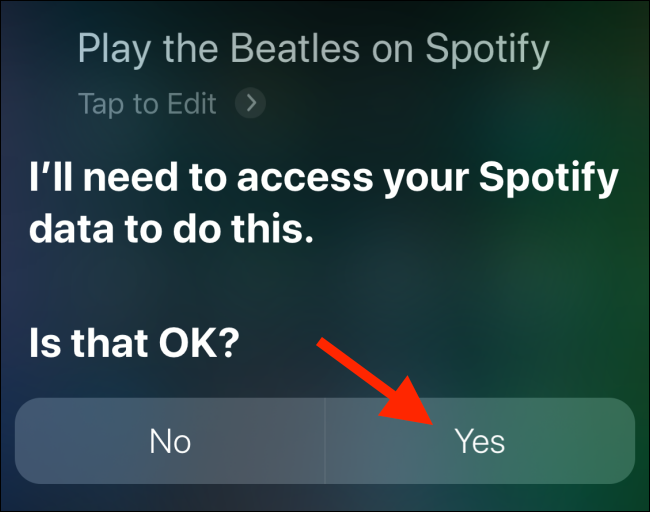
Spotify начнет воспроизведение запрошенной вами музыки. На экране Siri вы увидите виджет «Сейчас исполняется».
Вы также можете управлять доступом Siri к Spotify из приложения «Настройки» iPhone. Откройте приложение «Настройки», прокрутите вниз и выберите опцию «Spotify».
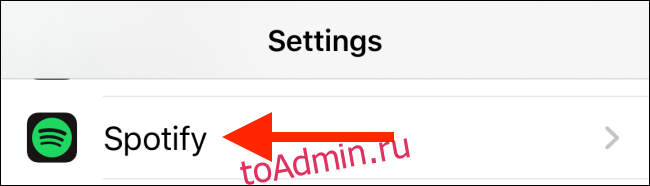
Отсюда нажмите кнопку «Siri и поиск».

В нижней части экрана коснитесь переключателя рядом с «Использовать с Ask Siri», чтобы включить или отключить доступ Siri для Spotify.

Как управлять Spotify с помощью Siri на iPhone
После подключения Spotify к Siri вы можете использовать его для воспроизведения любой песни, альбома, исполнителя или списка воспроизведения. Вы также можете получить конкретную информацию об альбомах и годах выпуска.

Вот пара команд Spotify для использования с Siri.
Играть в [song name] на Spotify: Spotify воспроизведет запрошенную песню и продолжит воспроизведение рекомендованных треков.
Играть в [album name] на Spotify: Spotify начнет воспроизведение запрошенного альбома.
Играть в [artist name] на Spotify: Spotify начнет воспроизводить «Это [Artist Name]»Плейлист.
Воспроизвести на Spotify: Spotify воспроизведет запрошенный плейлист.
Слушайте мои понравившиеся песни на Spotify: Spotify будет воспроизводить музыку из вашего списка понравившихся песен.
Случайное воспроизведение на Spotify: Spotify будет воспроизводить запрошенный плейлист или альбом в случайном порядке.
Включи последний альбом [artist name] на Spotify: Spotify найдет и воспроизведет последний альбом запрошенного исполнителя.
Играть в [genre] музыка на Spotify: Spotify начнет воспроизводить случайную музыку запрошенного жанра (поп, инди, рок и т. д.).
Помимо этого, вы также можете использовать стандартные элементы управления воспроизведением в Siri. Например, вы можете попросить Siri воспроизвести, приостановить, пропустить, повторить, перемешать или перейти к предыдущей дорожке. Когда вы используете Siri, вы можете делать это со своих AirPods или Apple Watch.
На данный момент Siri поддерживает только функции воспроизведения в Spotify. Вы не можете использовать Siri для взаимодействия с приложением. Например, вы не можете искать что-то вроде песни в Spotify с помощью Siri. Вы также не можете использовать Siri для добавления песни в список воспроизведения.
Вы можете использовать Siri, чтобы делать гораздо больше: от добавления напоминаний, установки сигналов тревоги и даже до поиска потерянных устройств Apple.

